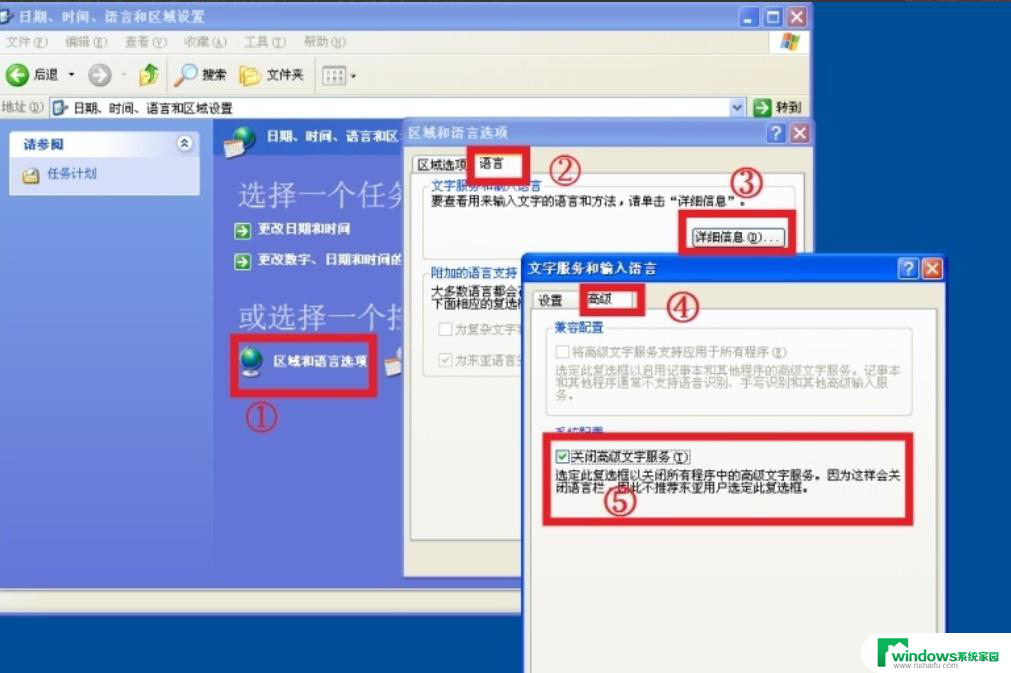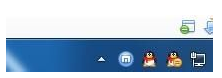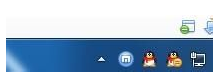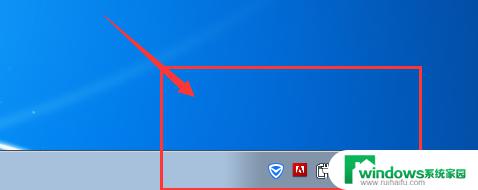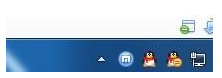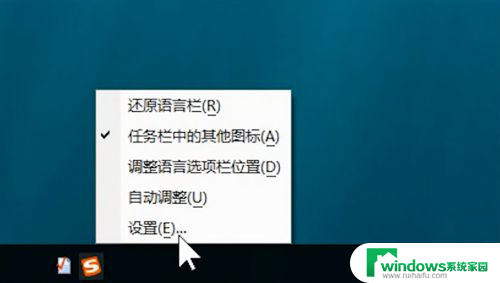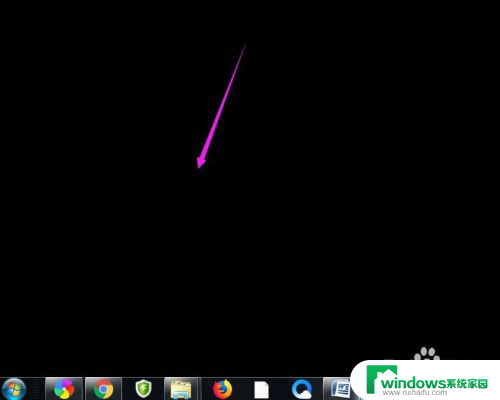电脑上面的输入法不见了怎么办 电脑输入法不见了怎么找回
电脑上输入法突然消失了,这是一个令人困扰的问题,当我们需要键入文字时,输入法的存在对于我们来说是至关重要的。有时候在使用电脑的过程中,我们可能会遇到输入法不见了的情况。这种情况下,我们应该如何找回电脑的输入法呢?下面将为大家介绍几种解决办法,帮助您重新找回电脑上的输入法。
方法如下:
1.第一步,检查一下电脑桌面的右下角任务栏上面是否有输入法的图标
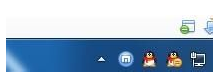
2.第二步,如果桌面右下角输入法图标不见了。输入法无法切换
尝试着使用“Ctrl+Shitft”组合键,是否能将输入法调出来,如果依然无法使用输入法,可以使用“Ctrl+空格键”组合键来测试。
在任务栏的空白处右键点击鼠标,选择:工具栏-->语言栏
选中语言栏,前面的“√”就会打上了,这时再看一下输入法图标是不是已经出来了
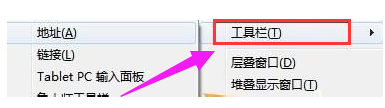
3.第三步,打开控制面板,找到控制语言栏的选项卡,开始,点击:控制面板
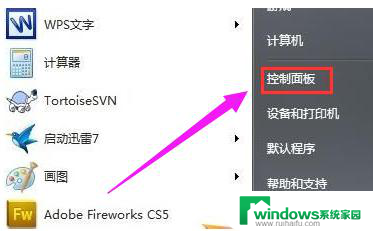
4.第四步,选择:时钟、语言和区域,再点击:更改键盘或其他输入法
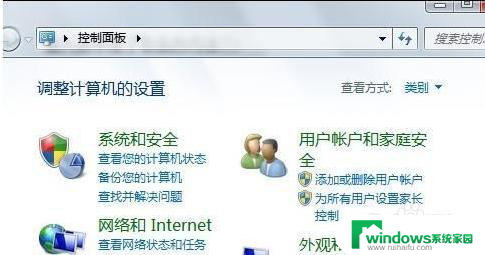
5.第五步,在接下来弹出的窗口中进行一系列设置。将语言栏,即输入法图标调出来,键盘和语言-->更改键盘-->语言栏-->停靠于任务栏
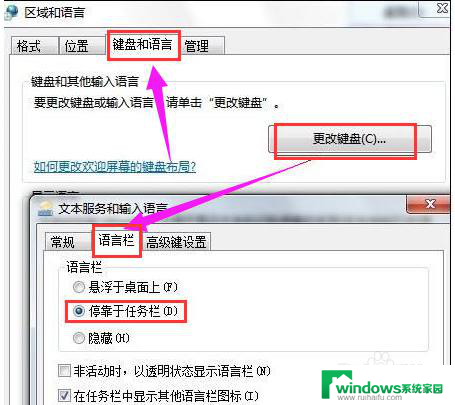
以上是电脑上找不到输入法的解决方法的全部内容,如果还有不清楚的用户,可以参考以上小编的步骤进行操作,希望能够对大家有所帮助。